Cum să oprești computerul de pe telefon

Cum să oprești computerul de pe telefon
Telefoanele Android pot crea hotspot-uri. Un hotspot pe un dispozitiv mobil permite dispozitivelor din apropiere să se conecteze la conexiunea de internet a dispozitivului mobil, care provine probabil de la rețeaua operatorului de telefonie mobilă pe care o folosește dispozitivul Android. Un hotspot poate fi activat și dacă telefonul Android este conectat la o rețea WiFi, dar în cele mai multe cazuri, este utilizat cu rețeaua unui operator.
Pentru probleme de conectare la hotspot iPhone, consultați aceste remedieri.
Remediați laptopul care nu se conectează la hotspot Android
Pentru un laptop cu Windows 10, un hotspot Android apare ca orice rețea fără fir sau, dacă hotspot-ul este configurat să se conecteze prin cablu de date, va apărea ca o rețea Ethernet. C onectare fie la tipuri de hotspot - uri necesită puțin mai mult decât selectarea acesteia , și introducerea parolei.
Dacă încercați să conectați un laptop la hotspot-ul unui dispozitiv Android și nu se conectează, parcurgeți mai întâi aceste verificări generale.
Dacă nu vă puteți conecta la hotspot-ul Android în toate cazurile de mai sus, încercați soluțiile de mai jos.
1. Rulați instrumentul de depanare a conexiunii
Rulați instrumentul de depanare a conexiunii la rețea Windows 10. Poate detecta și remedia problemele de conectivitate la sistem.
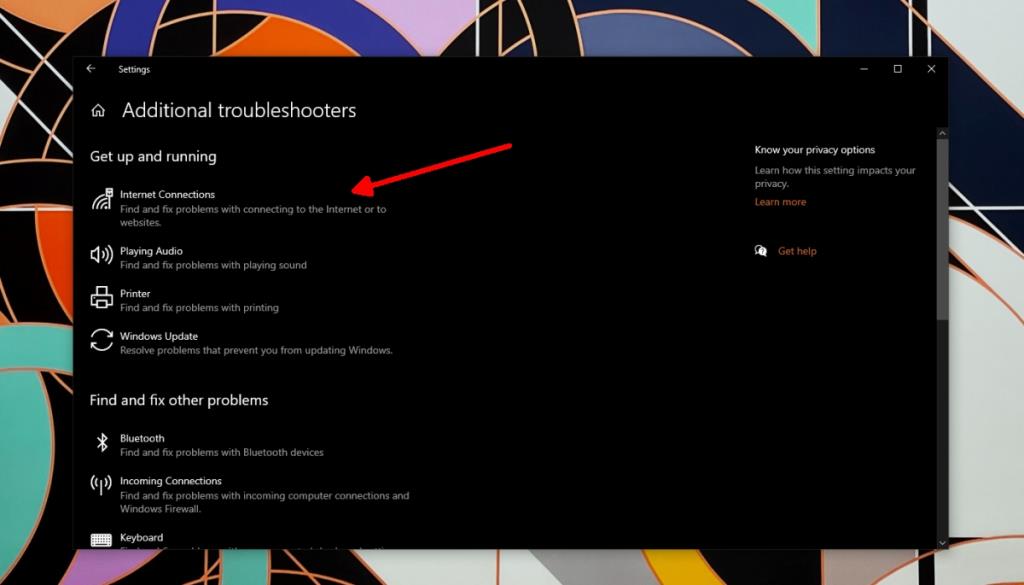
2. Resetați setările de rețea Android
Încercați să resetați setările de rețea pe dispozitivul Android. Problema poate fi cu conexiunea pe care a creat-o.
Notă: versiunile mai noi de Android permit utilizatorilor să caute în aplicația Setări o anumită setare. Încercați să îl utilizați în loc să căutați manual opțiunea de resetare.
3. Schimbați frecvența hotspot-ului
Încercați să schimbați frecvența prin care dispozitivul Android își transmite semnalul fără fir. Este posibil ca această opțiune să nu fie disponibilă pe modelele mai vechi sau de bază. Modelele mai noi sau mai puternice vor avea opțiunea de a schimba frecvența.
Concluzie
Windows 10 se poate conecta cu ușurință la un hotspot mobil. În mod normal, problemele de conectare la un hotspot creat pe un telefon înseamnă că operatorul îl blochează. Conexiunea poate părea activă, dar de fapt nu este. Dacă acesta este cazul, va trebui fie să vă rootați dispozitivul, fie să vă întrebați operatorul dacă există o opțiune (plătită sau altfel) pentru a-l debloca.
Cum să oprești computerul de pe telefon
Practic, Windows Update funcționează împreună cu registry-ul și diferite fișiere DLL, OCX și AX. În cazul în care aceste fișiere se corupesc, majoritatea funcțiilor
Noile suite de protecție a sistemului au apărut ca ciupercile în ultima vreme, toate aducând încă o soluție antivirus/detectare a spamului și, dacă ai noroc...
Află cum să activezi Bluetooth pe Windows 10/11. Bluetooth trebuie să fie activat pentru ca dispozitivele tale Bluetooth să funcționeze corect. Nu-ți face griji, este simplu!
Anterior, am analizat NitroPDF, un cititor PDF excelent care permite utilizatorului să convertească documente în fișiere PDF cu opțiuni precum îmbinarea și divizarea PDF-urilor.
Ați primit vreodată un document sau un fișier text care conține caractere inutile redundante? Textul conține multe asteriscuri, cratime, spații goale etc.?
Atât de mulți oameni m-au întrebat despre mica pictogramă dreptunghiulară Google de lângă Windows 7 Start Orb din bara mea de activități, încât în sfârșit am decis să public asta.
uTorrent este de departe cel mai popular client desktop pentru descărcarea torrentelor. Chiar dacă funcționează perfect pentru mine în Windows 7, unii oameni au probleme...
Toată lumea trebuie să ia pauze frecvente în timp ce lucrează la calculator; dacă nu ia pauze, există șanse mari să-ți iasă ochii de sus (bine, nu să-ți iasă ochii de sus).
Este posibil să existe mai multe aplicații cu care, ca utilizator obișnuit, ești foarte obișnuit. Majoritatea instrumentelor gratuite utilizate în mod obișnuit necesită o instalare dificilă,







